4 在虚拟机中验证
以后在虚拟机使用中,为虚拟机分配对应的虚拟机端口组,即分配到指定的VLAN。下面通过实验验证。
(1)启动一台虚拟机,并修改虚拟机属性,先将网络标签修改为VLAN2001,如图1-15所示。
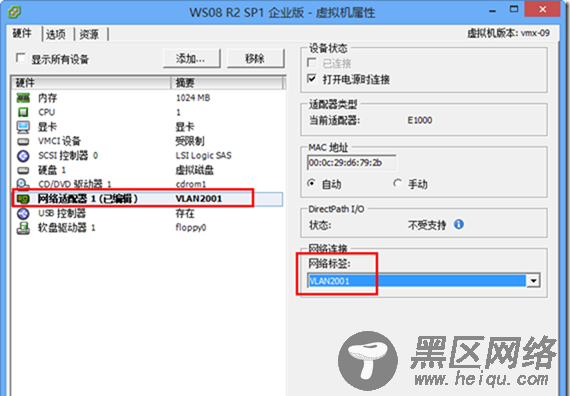
图1-15 修改虚拟机网络属性
(2)进入虚拟机,查看当前的网络配置,如图1-16所示。可以看到,当前计算机获得的是172.18.91.200的IP地址,这符合表4-1的分配(网络中配置了DHCP服务器)。

图1-16 查看当前IP地址
(3)然后使用ping命令,测试到其他网段的连通性,可以测试到DHCP服务器172.18.96.1的连通性,如图1-17所示。从图中可以看到,测试非常成功!
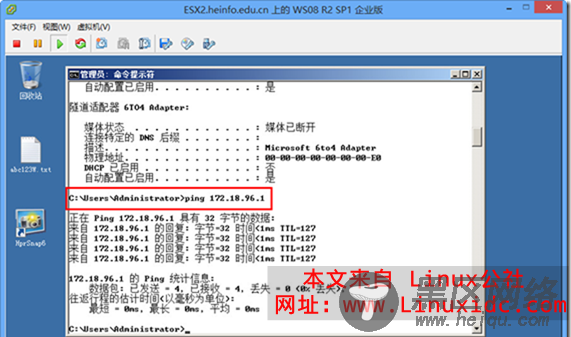
图1-17 测试网络连通性
(4)然后将虚拟机的网络改为另一网段,例如VLAN2005,如图1-18所示。
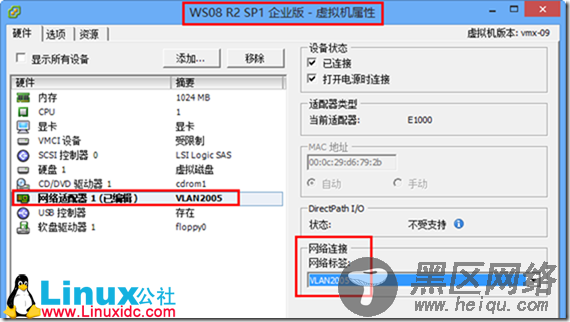
图1-18 修改虚拟机网络属性
(5)再次进入虚拟机,将网卡禁用再启用,再次进入命令提示符,查看当前地址是否为VLAN2005的地址,并使用ping命令测试,如图1-19所示,从图中看到,测试仍然是成功的。

图1-19 在VLAN2005网段测试
【说明】也可以将连接ESXi 网卡的交换机端口直接设置为“Trunk”,然后在管理地址中设置VLAN也是可以的。
